1、打开要制作彩平图的CAD文件,然后打印文件,转变为PDF格式文件
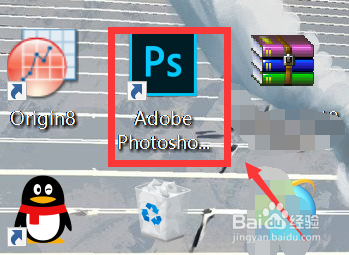
2、点击确定保存,文件类型为PDF格式
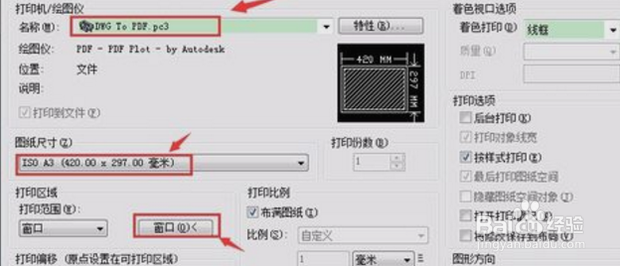
3、将保存的PDF格式文件在PS中打开

4、创建一个新图层,图层2,将图层2的底色改为白色,将图层2放在图层1下面

5、将“前景色”和“后置色”设置为淡蓝色和浅灰色

6、建一个图层
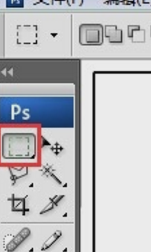
7、使用“矩形选择工具”选择墙体,填充颜色

8、新建一个图层,使用“套索工具”选择沙发,填充颜色

9、床、衣柜、椅子等物体,使用上面同样的方法进行填充

10、另存为JPG和PSD格式的文件

11、最后,效果如图所示

